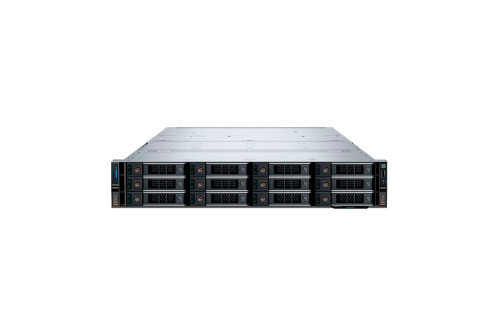В процессе работы с современными вычислительными устройствами пользователи могут столкнуться с ситуацией, когда взаимодействие с внешними ресурсами становится невозможным. Это может проявляться в виде ограничения доступа к важным данным или невозможности завершения текущих задач. Подобные трудности не только замедляют рабочий процесс, но и вызывают необходимость поиска эффективных способов устранения неполадок.
Одной из распространённых причин таких сбоев является нарушение корректной настройки параметров, отвечающих за связь между устройствами. Неполадки могут возникать как из-за внутренних сбоев в работе программного обеспечения, так и вследствие внешних факторов, таких как неправильная конфигурация оборудования или конфликты между компонентами системы.
В данной статье рассмотрены основные методы, которые помогут восстановить работоспособность и устранить препятствия, мешающие нормальному функционированию. Следуя предложенным рекомендациям, вы сможете быстро вернуть стабильность и продолжить работу без лишних затрат времени и ресурсов.
Как устранить ошибку 0x8007003b в Windows 10
Сбои при работе с подключением к интернету могут возникать по разным причинам, включая некорректные настройки системы или проблемы с сетевыми компонентами. В данном разделе рассмотрены основные способы восстановления стабильной работы соединения.
Проверка параметров сети
Первым шагом рекомендуется убедиться в корректности настроек подключения. Откройте Центр управления сетями и общим доступом, затем перейдите в раздел Изменение параметров адаптера. Проверьте, активен ли ваш сетевой адаптер, и попробуйте отключить его, а затем снова включить. Если проблема сохраняется, перезагрузите маршрутизатор или модем.
Обновление драйверов
Устаревшие или поврежденные драйверы могут вызывать неполадки. Для их обновления откройте Диспетчер устройств, найдите раздел Сетевые адаптеры и выберите ваш адаптер. Щелкните правой кнопкой мыши и нажмите Обновить драйвер. Если система не находит обновлений, загрузите их с официального сайта производителя.
Если описанные методы не помогли, попробуйте сбросить настройки сети через Параметры системы, выбрав раздел Сеть и Интернет и нажав Сброс сети. Это действие восстановит стандартные параметры и удалит все сохраненные подключения.
Причины возникновения сетевого сбоя
Сбои при подключении к интернету или локальной сети могут возникать из-за множества факторов. Эти проблемы часто связаны с некорректной настройкой оборудования, программными конфликтами или внешними обстоятельствами, которые влияют на стабильность соединения. Рассмотрим основные источники таких неполадок.
- Неправильная конфигурация параметров подключения: Неверные настройки IP-адреса, DNS-серверов или шлюза могут привести к невозможности установить соединение.
- Проблемы с оборудованием: Неисправность сетевого адаптера, кабеля или маршрутизатора часто становится причиной прерывания связи.
- Конфликты программного обеспечения: Антивирусы, брандмауэры или другие приложения могут блокировать доступ к сети из-за своих настроек.
- Устаревшие драйверы: Отсутствие актуальных версий драйверов для сетевого оборудования может вызывать нестабильность в работе.
- Внешние факторы: Перегрузка сети, проблемы у провайдера или физические повреждения кабелей также влияют на качество соединения.
Для устранения неполадок важно последовательно проверить каждый из возможных источников проблемы. Это позволит быстро восстановить доступ к ресурсам и избежать повторных сбоев.
Профилактика сетевых ошибок в системе
Чтобы минимизировать вероятность возникновения проблем при работе с подключениями, важно соблюдать ряд рекомендаций, которые помогут поддерживать стабильность и корректное функционирование системы. Регулярное выполнение простых действий способно предотвратить множество сложностей, связанных с взаимодействием устройств и передачей данных.
Регулярное обновление программного обеспечения
Одним из ключевых аспектов является своевременная установка обновлений для операционной системы и драйверов. Это позволяет устранить уязвимости, улучшить производительность и обеспечить совместимость с современными технологиями. Проверка и загрузка актуальных версий должна стать привычной процедурой.
Проверка настроек подключения
Важно периодически анализировать параметры соединения, чтобы убедиться в их корректности. Это включает проверку конфигурации маршрутизатора, настройки безопасности и правильности ввода данных для доступа к ресурсам. Также рекомендуется использовать надежные инструменты для диагностики, которые помогут выявить и устранить потенциальные неполадки на ранних этапах.
Соблюдение этих простых правил поможет поддерживать стабильную работу системы и избежать множества сложностей, связанных с передачей информации между устройствами.
Эффективные методы предотвращения проблем
Чтобы минимизировать вероятность возникновения сложностей при работе с системой, важно соблюдать ряд рекомендаций, направленных на поддержание стабильности и корректного функционирования. Профилактические меры помогут избежать неполадок и обеспечат бесперебойную эксплуатацию.
Регулярное обновление программного обеспечения является ключевым шагом. Установка последних версий драйверов и патчей позволяет устранить уязвимости и улучшить производительность. Также рекомендуется проверять настройки подключения к интернету, чтобы исключить конфликты и сбои.
Использование антивирусных решений с актуальными базами данных защитит от вредоносных программ, которые могут нарушить работу системы. Кроме того, важно избегать установки непроверенных приложений и скачивания файлов из ненадежных источников.
Периодическая очистка системы от временных файлов и оптимизация реестра помогут поддерживать высокий уровень производительности. Резервное копирование важных данных также является важной мерой, которая позволит быстро восстановить информацию в случае возникновения неполадок.
Соблюдение этих простых, но эффективных правил значительно снизит риск возникновения сложностей и обеспечит стабильную работу вашего устройства.